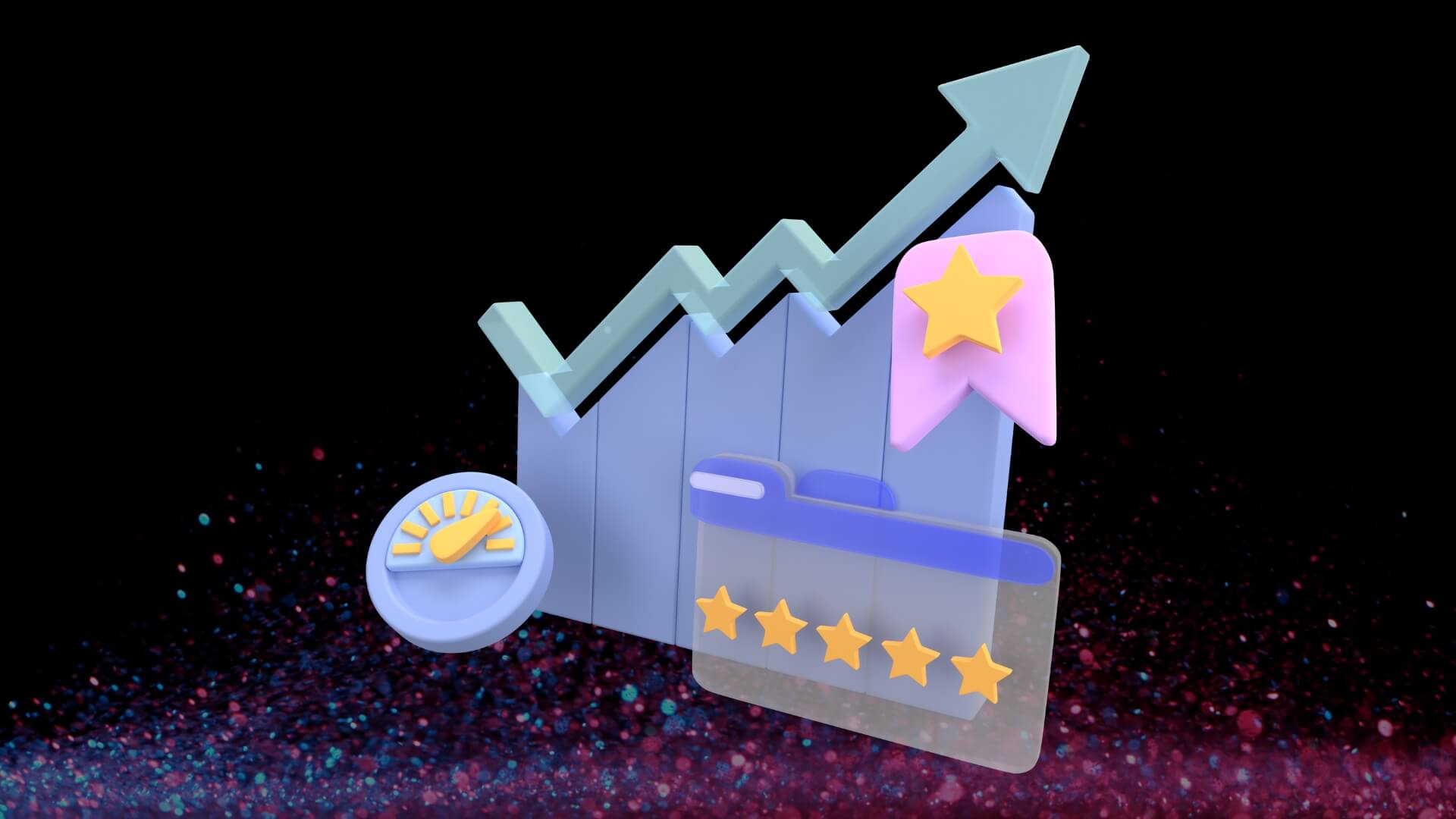Accelera l'avvio del tuo Mac eliminando programmi inutili
Un altro aspetto da considerare è l'avvio del tuo Mac. Se ci sono troppi programmi configurati per aprirsi automaticamente, l'avvio può diventare lento. Da “Impostazioni di sistema > Generale > Utenti e gruppi”, rimuovi le applicazioni inutili dagli elementi di login. Questo permetterà al sistema di caricarsi più velocemente e con meno sforzo.
Un modo aggiuntivo per accelerare l'avvio è controllare se alcune applicazioni che non usi frequentemente sono configurate per aprirsi automaticamente all'accensione del tuo Mac. Spesso, queste applicazioni vengono aggiunte all'elenco degli elementi di login durante l'installazione senza che l'utente lo noti. Limitare queste applicazioni non solo migliora i tempi di avvio, ma libera anche risorse di sistema.
Se vuoi verificare a fondo quali processi stanno influenzando l'avvio del tuo Mac, puoi utilizzare strumenti di terze parti come EtreCheck. Questi strumenti generano un rapporto dettagliato che ti aiuta a identificare e risolvere problemi relativi a un avvio lento.
È inoltre consigliabile disabilitare gli elementi di avvio non necessari in applicazioni specifiche. Ad esempio, nei browser web come Chrome o Safari, evita che le schede si riaprano automaticamente all'avvio dell'applicazione. Questo riduce il carico iniziale sulle risorse.
Mantenere un desktop pulito contribuisce anche a un avvio più efficiente. I file memorizzati sul desktop possono rallentare il sistema, poiché macOS li carica costantemente all'avvio. Organizza i tuoi documenti e sposta i file non essenziali in cartelle specifiche all'interno del tuo spazio di archiviazione.
Infine, assicurati che non ci siano dispositivi esterni collegati al Mac che potrebbero interferire con i tempi di avvio. Alcuni dischi rigidi esterni o unità USB possono rallentare il processo di avvio se configurati come opzioni di avvio predefinite nelle impostazioni di sistema. Disconnettili o regola le impostazioni secondo necessità per ottimizzare i tempi di caricamento del sistema operativo.
Gestisci le risorse con il Monitoraggio Attività
Le applicazioni e i processi in background consumano risorse. Utilizzare il Monitoraggio Attività (“Applicazioni > Utility”) ti aiuterà a identificare i processi che consumano più CPU o memoria. Una volta identificati, puoi chiudere quelli che non sono essenziali. Questo passaggio è cruciale per ottimizzare l'utilizzo delle risorse in tempo reale e migliorare le prestazioni del tuo Mac.
Il Monitoraggio Attività non mostra solo i processi attivi, ma ti permette anche di analizzare l'uso di energia, disco e rete. Questo è particolarmente utile se noti che il tuo Mac è lento o che le applicazioni impiegano molto tempo a rispondere. Selezionando un'applicazione specifica, puoi visualizzare dettagli aggiuntivi, come la quantità di RAM utilizzata e se l'applicazione sta consumando energia in modo inefficiente.
Inoltre, se rilevi un processo che consuma troppe risorse ma non sei sicuro del suo scopo, puoi cercarne il nome online per ottenere ulteriori informazioni prima di intraprendere qualsiasi azione. Questo è particolarmente utile per identificare malware o applicazioni che si eseguono in background senza il tuo consenso.
Ricorda che non tutti i processi che consumano risorse devono essere chiusi. Alcuni, come quelli relativi al sistema operativo, sono essenziali per il corretto funzionamento di macOS. Assicurati di comprendere lo scopo di un processo prima di terminarlo.
Per facilitare il monitoraggio continuo, considera di lasciare il Monitoraggio Attività aperto in background, soprattutto durante attività che richiedono alte prestazioni, come la modifica di video o l'esecuzione di applicazioni pesanti. Questo ti permetterà di agire rapidamente se qualcosa inizia a rallentare improvvisamente il tuo Mac. Gestendo queste risorse in modo proattivo, puoi mantenere il tuo Mac efficiente ed evitare problemi maggiori.
Pulizia della cache: un'operazione essenziale
La pulizia della cache è un altro aspetto fondamentale per ottimizzare il tuo Mac. Sebbene la cache acceleri alcuni processi memorizzando dati temporanei, con il tempo può accumularsi in eccesso e rallentare il sistema. Accedere alla cartella della cache da ~/Library/Caches nel Finder è un buon primo passo per eliminare manualmente i file associati alle applicazioni che non utilizzi più. Tuttavia, è importante procedere con cautela per evitare di eliminare dati essenziali.
Esistono strumenti automatizzati come CleanMyMac X che facilitano questo compito. Questo tipo di software può identificare in modo sicuro i file temporanei inutili e pulire diversi tipi di cache, inclusi quelli delle applicazioni, dei browser e del sistema, senza rischiare di eliminare qualcosa di importante. Questo è particolarmente utile per gli utenti che preferiscono non approfondire manualmente i file di sistema.
Inoltre, la pulizia della cache non solo migliora le prestazioni del Mac, ma libera anche spazio su disco, un aspetto essenziale se disponi di spazio di archiviazione limitato. Eseguire questa operazione periodicamente, ad esempio una volta al mese, garantisce che il sistema operi in modo efficiente e senza interruzioni inutili.
È anche consigliabile pulire la cache del browser web, specialmente se trascorri molto tempo online. Browser come Safari, Chrome o Firefox memorizzano grandi quantità di dati temporanei che possono rallentare sia la navigazione che il sistema in generale. La pulizia di questa cache può essere effettuata dalle impostazioni del browser.
Infine, ricorda che non tutta la cache è dannosa. Alcuni dati memorizzati nella cache aiutano ad accelerare i processi frequenti, come l'avvio delle applicazioni o il caricamento di siti web visitati regolarmente. Per questo motivo, è fondamentale trovare un equilibrio tra la pulizia degli eccessi e il mantenimento di una quantità ragionevole di dati temporanei.
Riduci gli effetti visivi per migliorare la velocità
Un altro modo per ottimizzare le prestazioni è ridurre gli effetti visivi inutili. Da “Impostazioni di sistema > Accessibilità > Schermo”, attiva le opzioni “Riduci movimento” e “Riduci trasparenza”. Questo diminuirà il carico sul sistema grafico e migliorerà la fluidità. Inoltre, puoi regolare le impostazioni della barra dei menu e delle animazioni delle finestre per renderle meno esigenti. Ad esempio, disattiva le animazioni durante la minimizzazione o la massimizzazione delle finestre accedendo a “Impostazioni di sistema > Dock e Barra dei menu”.
Un altro consiglio è utilizzare uno sfondo statico invece di uno dinamico. Gli sfondi animati possono consumare risorse inutili, specialmente sui dispositivi più datati. Scegliere un'immagine semplice e statica migliora non solo le prestazioni, ma può anche risparmiare batteria sui laptop.
Inoltre, controlla le applicazioni che utilizzano funzioni grafiche avanzate, come alcuni editor video o giochi. Se non le usi regolarmente, chiudile completamente per liberare memoria grafica. Ricorda che gli effetti visivi, anche se piacevoli, non sono indispensabili per l'uso quotidiano del tuo Mac e possono essere sacrificati a favore di migliori prestazioni.
Infine, considera di disattivare la modalità scrivania estesa se utilizzi più monitor. Anche se è una funzione utile, consuma risorse aggiuntive. Ridurre l'uso di funzioni visive avanzate può fare una grande differenza, specialmente se hai bisogno che il tuo Mac funzioni in modo fluido per compiti essenziali.
La manutenzione periodica come chiave per la longevità
La manutenzione periodica è fondamentale per garantire che il tuo Mac funzioni in modo efficiente nel tempo. Riavviare regolarmente il dispositivo è una pratica sottovalutata, ma molto efficace. Il riavvio aiuta a liberare la memoria RAM utilizzata dalle applicazioni e dai processi in background, consentendo al sistema operativo di rinfrescarsi e funzionare con maggiore fluidità.
Inoltre, effettuare backup con Time Machine è essenziale per proteggere i tuoi dati più importanti. Time Machine non solo garantisce che i tuoi file siano al sicuro in caso di guasti, ma facilita anche il recupero di versioni precedenti dei documenti. Dedica del tempo a configurare questo strumento e assicurati di avere un disco esterno dedicato a questo scopo.
Effettuare una pulizia fisica del dispositivo è altrettanto importante. Con il tempo, la polvere può accumularsi all'interno del Mac, specialmente nelle prese di ventilazione. Questa polvere può causare surriscaldamento, influenzando sia le prestazioni che la durata dell'hardware. Usa aria compressa per pulire le aree esterne e, se possibile, consulta un tecnico per una pulizia interna sicura e professionale.
Il software di manutenzione, come CleanMyMac X, non solo pulisce la cache, ma identifica anche file spazzatura, applicazioni obsolete ed estensioni inutili che potrebbero rallentare il tuo sistema. Eseguire questo tipo di strumenti regolarmente può prevenire problemi maggiori.
Infine, dedicare qualche minuto al mese per rivedere le applicazioni installate ed eliminare quelle che non usi più ti aiuterà a liberare spazio e risorse sul tuo Mac. Mantenere un sistema pulito e organizzato è uno dei modi migliori per assicurare la sua longevità e le sue prestazioni ottimali.
Acquista licenze software affidabili e a buon prezzo
Infine, assicurati di gestire le tue licenze software in modo efficiente. Su Licendi, offriamo licenze legali di Microsoft Office 2021 e 2019 per Mac a prezzi competitivi, con garanzia di attivazione. Questo è un modo sicuro e conveniente per mantenere il tuo software aggiornato e funzionante.
 IT
IT EN
EN  FR
FR  DE
DE  ES
ES